Windows 7 e 8: Como gravar uma imagem ISO em disco
Microsoft Windows 8 Vindovs 7 Iso / / March 17, 2020
Um recurso padrão disponível no Windows 7 e no Visualização do desenvolvedor do Windows 8 agora na pré-beta está o Windows Disc Image Burner. Permite criar facilmente discos de inicialização. Você grava imagens ISO em disco sem precisar confiar em nenhum software de terceiros. Aqui está como fazer isso.
Primeiro, coloque um CD, DVD ou Blu-ray Disc em branco na sua unidade. Em seguida, clique com o botão direito do mouse na imagem ISO que deseja gravar. No menu Contexto, selecione Gravar imagem de disco.

O Gravador de imagem de disco do Windows é exibido neste momento. Se você tiver várias unidades de disco óptico em seu sistema, selecione a correta.
Definitivamente, marque a opção Verificar disco após a gravação. Isso fará com que o sistema teste quanto a erros. Clique em Gravar.
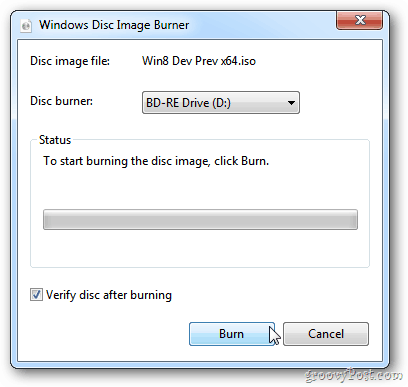
Aguarde enquanto o utilitário grava a imagem ISO no seu disco. O tempo varia dependendo do tamanho do ISO e da velocidade de gravação da sua unidade. Gravei o ISO de visualização do desenvolvedor do Windows 8 de 4,8 GB de 4,8 GB em disco. Demorou pouco mais de 10 minutos para concluir.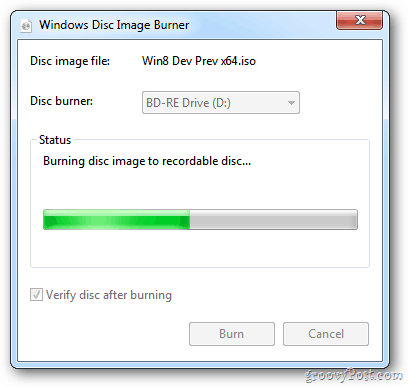
Depois que o sistema terminar de gravar o ISO no disco, o teste de verificação começará.
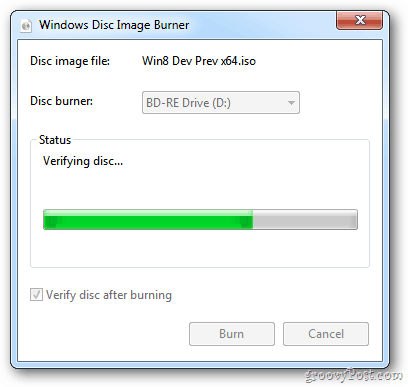
Quando tudo estiver pronto, a unidade será aberta com o disco concluído. Pense em um lugar seguro para isso. E clique em Fechar.
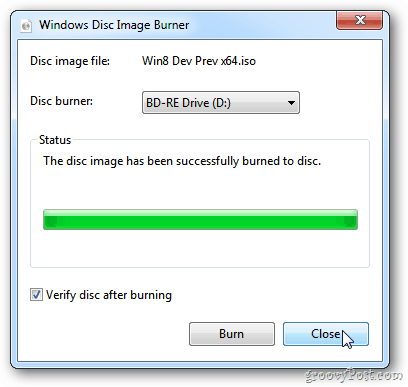
Use seu disco Windows 7 ou Windows 8 em outro computador - ou identifique-o e guarde-o com segurança. Ele virá a calhar.
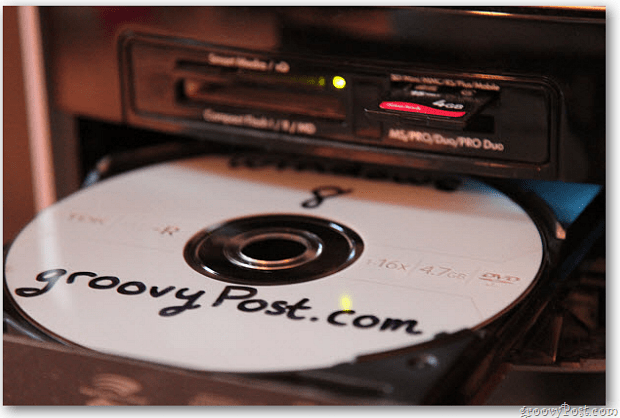
Se você deseja montar uma imagem ISO no MS Windows XP ou Vista, consulte nosso artigo sobre como fazer isso usando o Virtual Clone Drive.
